Guide complet pour configurer Gmail sur votre iPhone
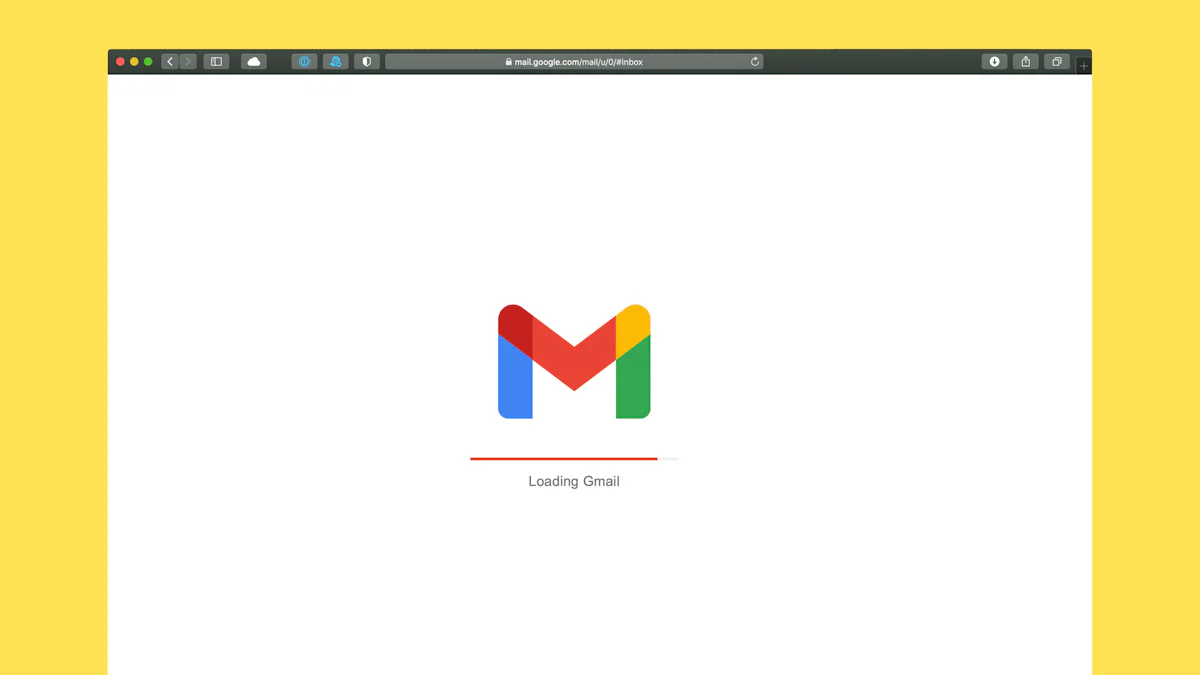
Configurer Gmail sur votre iPhone devient un jeu d'enfant. Vous vous demandez comment utiliser Gmail sur iPhone ? Vous pouvez choisir entre deux méthodes simples : utiliser l'application Mail d'Apple ou l'application Gmail. Chacune de ces options vous permet d'accéder facilement à vos e-mails. En fait, 75% des utilisateurs de Gmail consultent leur boîte de réception via des appareils mobiles. Suivez nos instructions claires et accessibles pour profiter pleinement de votre expérience Gmail sur iPhone.
Points Clés
Choisissez entre l'application Mail d'Apple ou l'application Gmail pour configurer votre compte Gmail sur iPhone, selon vos préférences.
Pour ajouter votre compte Gmail à l'application Mail d'Apple, suivez des étapes simples dans les paramètres de votre iPhone.
Personnalisez les options de synchronisation pour gérer vos e-mails, contacts et calendriers selon vos besoins.
Téléchargez l'application Gmail depuis l'App Store pour accéder à des fonctionnalités avancées et une interface conviviale.
Ajustez les paramètres de notification dans l'application Gmail pour rester informé sans être submergé par les alertes.
Utilisez des fonctionnalités comme la recherche avancée et les étiquettes dans l'application Gmail pour organiser efficacement vos e-mails.
Profitez de la sécurité renforcée de l'application Gmail en activant la validation en deux étapes pour protéger votre compte.
Ajouter un compte Gmail à l'application Mail d'Apple
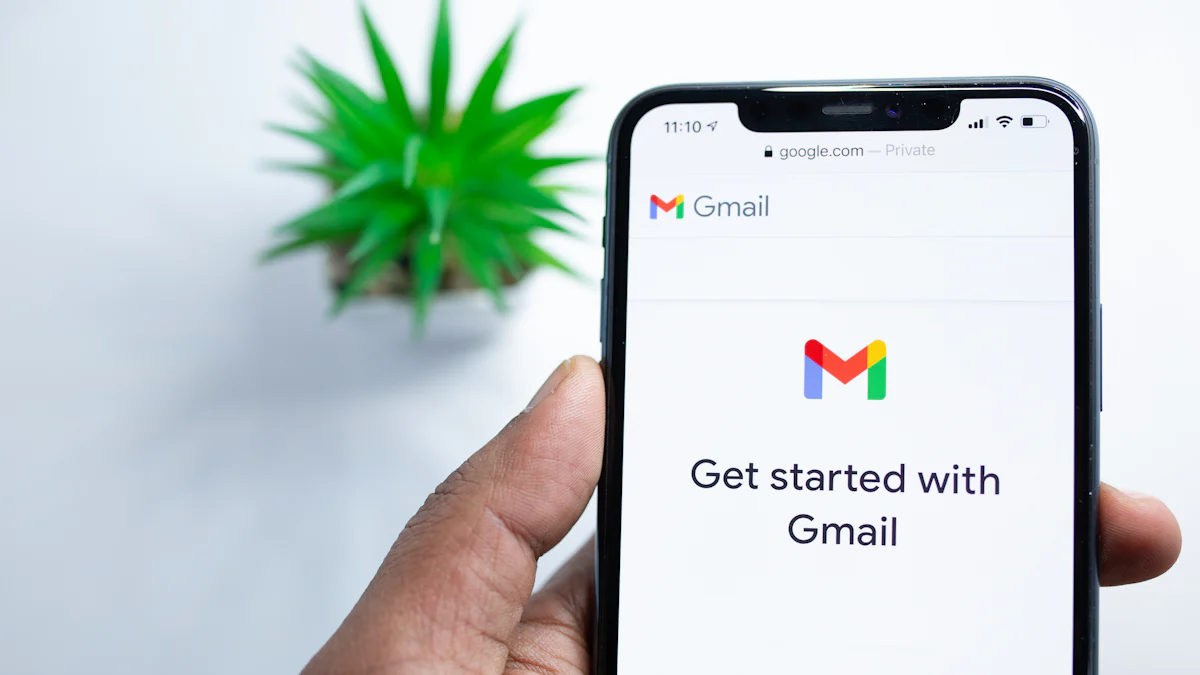
Étape 1 : Ouvrir les paramètres de l'iPhone
Pour commencer, localisez l'application Réglages sur votre écran d'accueil. Appuyez dessus pour ouvrir les paramètres de votre iPhone. Cette étape vous permet d'accéder à toutes les configurations de votre appareil.
Étape 2 : Accéder à "Mail"
Une fois dans les paramètres, faites défiler vers le bas jusqu'à trouver l'option Mail. Appuyez sur cette option pour accéder aux réglages spécifiques à l'application Mail d'Apple. Vous pouvez gérer vos comptes de messagerie et personnaliser vos préférences ici.
Étape 3 : Sélectionner "Comptes"
Dans le menu Mail, vous verrez une option intitulée Comptes. Appuyez dessus pour afficher tous les comptes de messagerie actuellement configurés sur votre iPhone. Cette section vous permet d'ajouter un nouveau compte ou de modifier un compte existant.
En suivant ces étapes, vous vous préparez à ajouter votre compte Gmail à l'application Mail d'Apple. Cela vous permettra d'envoyer et de recevoir des e-mails directement depuis l'application, tout en bénéficiant d'une interface familière et intuitive.
Étape 4 : Ajouter un compte
Pour ajouter votre compte Gmail, touchez l'option Ajouter un compte. Cette action vous permet de commencer le processus d'intégration de votre compte Gmail dans l'application Mail d'Apple. Vous verrez une liste de fournisseurs de services de messagerie.
Étape 5 : Choisir "Google"
Dans la liste, sélectionnez Google. Cette option vous dirigera vers une page où vous pourrez entrer vos informations de connexion. Choisir Google garantit que vous utilisez les paramètres appropriés pour votre compte Gmail. Cela facilite la synchronisation de vos e-mails, contacts et calendriers.
Étape 6 : Saisir vos informations de connexion
Maintenant, entrez votre adresse e-mail Gmail et votre mot de passe. Assurez-vous que vous saisissez les informations correctement. Si vous avez activé la validation en deux étapes sur votre compte, suivez les instructions à l'écran pour compléter la connexion. Une fois connecté, vous pourrez configurer les options de synchronisation selon vos préférences.
En utilisant l'application Mail d'Apple, vous accédez à votre compte Gmail de manière sécurisée. Vous pouvez envoyer et recevoir des e-mails facilement. Profitez de l'interface intuitive de l'application pour gérer vos messages efficacement.
Étape 7 : Configurer les options de synchronisation
Après avoir saisi vos informations de connexion, vous arrivez à l'étape de configuration des options de synchronisation. Cette étape vous permet de personnaliser la manière dont votre compte Gmail interagit avec l'application Mail d'Apple. Voici comment procéder :
Choisissez les éléments à synchroniser : Vous pouvez sélectionner les éléments que vous souhaitez synchroniser avec votre compte Gmail. Cela inclut :
Mail : Recevez vos e-mails directement dans l'application Mail.
Contacts : Synchronisez vos contacts Gmail pour les retrouver facilement sur votre iPhone.
Calendrier : Intégrez vos événements Google Agenda à l'application Calendrier de votre iPhone.
Activez ou désactivez les notifications : Vous pouvez choisir de recevoir des notifications pour les nouveaux e-mails. Cela vous permet de rester informé sans avoir à ouvrir l'application constamment. Si vous préférez une approche plus discrète, désactivez cette option.
Définissez la fréquence de récupération des e-mails : Vous pouvez ajuster la fréquence à laquelle l'application Mail vérifie les nouveaux e-mails. Les options incluent :
Automatique : L'application vérifie les e-mails en arrière-plan.
Manuel : Vous devez actualiser manuellement pour voir les nouveaux messages.
Personnalisez les paramètres de signature : Vous pouvez ajouter une signature à vos e-mails envoyés depuis l'application Mail. Cela vous permet de personnaliser vos messages et de donner une touche professionnelle à vos communications.
Vérifiez les paramètres de sécurité : Assurez-vous que votre compte Gmail est sécurisé. Si vous avez activé la validation en deux étapes, vérifiez que tout fonctionne correctement. Cela renforce la sécurité de votre compte.
En configurant ces options, vous optimisez votre expérience avec Gmail sur votre iPhone. Vous pouvez gérer vos e-mails, contacts et calendriers de manière fluide et efficace. Profitez de la simplicité et de l'intuitivité de l'application Mail d'Apple pour rester organisé et connecté.
Comment utiliser Gmail sur iPhone
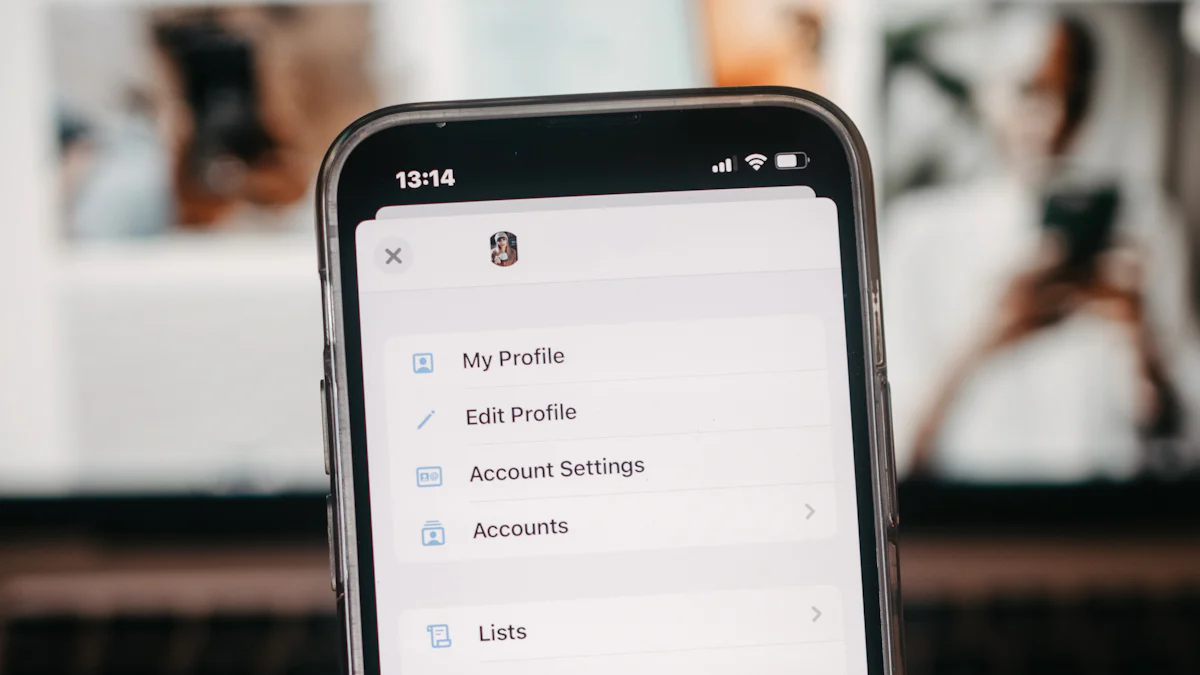
Étape 1 : Télécharger l'application Gmail depuis l'App Store
Pour commencer, ouvrez l'App Store sur votre iPhone. Utilisez la barre de recherche en haut de l'écran pour taper "Gmail". Une fois que vous trouvez l'application, appuyez sur le bouton Obtenir ou Télécharger. L'application se téléchargera et s'installera automatiquement sur votre appareil. Une fois l'installation terminée, vous verrez l'icône de l'application Gmail sur votre écran d'accueil.
Étape 2 : Ouvrir l'application Gmail
Après avoir téléchargé l'application, localisez l'icône de Gmail sur votre écran d'accueil. Appuyez dessus pour ouvrir l'application. Vous serez accueilli par une interface conviviale qui vous invite à vous connecter à votre compte. Si vous avez déjà un compte Gmail, vous pouvez passer directement à l'étape suivante. Sinon, vous pouvez créer un nouveau compte en suivant les instructions à l'écran.
Étape 3 : Se connecter avec votre compte Gmail
Pour vous connecter, entrez votre adresse e-mail Gmail et appuyez sur Suivant. Ensuite, saisissez votre mot de passe. Si vous avez activé la validation en deux étapes, suivez les instructions supplémentaires pour vérifier votre identité. Une fois connecté, vous accédez à votre boîte de réception. Vous pouvez maintenant envoyer et recevoir des e-mails directement depuis l'application Gmail.
Profitez des fonctionnalités de l'application, comme la possibilité de personnaliser vos paramètres de notification et d'explorer les différentes options de gestion des e-mails. L'application Gmail sur iPhone vous permet de rester organisé et connecté, où que vous soyez.
Étape 4 : Personnaliser les paramètres de notification
Vous pouvez ajuster les paramètres de notification dans l'application Gmail pour mieux gérer vos alertes. Voici comment procéder :
Ouvrez l'application Gmail. Accédez à votre boîte de réception.
Touchez l'icône de menu en haut à gauche. Cela ouvre le panneau latéral.
Sélectionnez "Paramètres". Vous trouverez cette option en bas du menu.
Choisissez votre compte Gmail. Cela vous permet de modifier les paramètres spécifiques à ce compte.
Touchez "Notifications". Vous verrez plusieurs options pour personnaliser vos alertes.
Tous les nouveaux messages : Recevez une notification pour chaque nouvel e-mail.
Messages importants uniquement : Limitez les notifications aux e-mails que Gmail considère comme importants.
Aucune notification : Désactivez toutes les alertes si vous préférez consulter vos e-mails à votre rythme.
En personnalisant ces paramètres, vous restez informé sans être submergé par les notifications. Cela améliore votre expérience en utilisant Gmail sur votre iPhone.
Étape 5 : Explorer les fonctionnalités de l'application
L'application Gmail offre de nombreuses fonctionnalités qui améliorent votre gestion des e-mails. Voici quelques-unes des plus utiles :
Recherche avancée : Utilisez la barre de recherche pour trouver rapidement des e-mails spécifiques. Tapez des mots-clés, des adresses e-mail ou des dates pour affiner vos résultats.
Étiquettes : Organisez vos e-mails en utilisant des étiquettes. Cela vous aide à classer vos messages par projet, par priorité ou par expéditeur.
Mode hors ligne : Accédez à vos e-mails même sans connexion Internet. Activez cette fonctionnalité dans les paramètres pour lire et rédiger des messages sans être connecté.
Rappels et suivis : Utilisez les rappels pour ne pas oublier de répondre à des e-mails importants. Cela vous aide à rester organisé et à gérer vos tâches efficacement.
Intégration avec Google Agenda : Synchronisez vos événements Google Agenda avec l'application. Cela vous permet de consulter vos rendez-vous directement depuis Gmail.
Ces fonctionnalités rendent l'application Gmail sur iPhone non seulement pratique, mais aussi puissante. Vous pouvez ainsi gérer vos e-mails de manière efficace et productive.
Vous avez maintenant deux méthodes simples pour configurer Gmail sur votre iPhone. Choisissez l'application Mail d'Apple pour une intégration fluide ou optez pour l'application Gmail pour accéder à des fonctionnalités avancées. Chaque option offre une expérience unique.
Profitez des avantages de Gmail sur votre iPhone. Restez organisé, gérez vos e-mails efficacement et explorez les nombreuses fonctionnalités disponibles. Quel que soit votre choix, vous bénéficiez d'une solution pratique pour rester connecté.
FAQ
Quelles sont les différences entre l'application Mail d'Apple et l'application Gmail ?
L'application Mail d'Apple offre une intégration fluide avec iOS. Vous pouvez gérer plusieurs comptes de messagerie en un seul endroit. L'application Gmail, quant à elle, propose des fonctionnalités avancées comme la recherche dans tous les messages et des notifications en temps réel. Choisissez l'application qui répond le mieux à vos besoins.
Comment puis-je récupérer mon mot de passe Gmail si je l'ai oublié ?
Si vous avez oublié votre mot de passe, ouvrez l'application Gmail ou visitez le site web de Gmail. Cliquez sur "Mot de passe oublié ?" et suivez les instructions à l'écran. Google vous guidera à travers le processus de récupération.
Est-ce que l'application Gmail est sécurisée ?
Oui, l'application Gmail offre une sécurité fiable. Elle utilise des protocoles de sécurité avancés pour protéger vos données. Vous pouvez également activer la validation en deux étapes pour renforcer la sécurité de votre compte.
Puis-je utiliser plusieurs comptes Gmail sur mon iPhone ?
Oui, vous pouvez ajouter plusieurs comptes Gmail à l'application Gmail. Cela vous permet de basculer facilement entre vos différents comptes sans vous déconnecter. L'application Mail d'Apple permet également cette fonctionnalité.
Comment personnaliser les notifications dans l'application Gmail ?
Pour personnaliser les notifications, ouvrez l'application Gmail. Accédez aux paramètres en touchant l'icône de menu. Sélectionnez votre compte et touchez "Notifications". Vous pouvez choisir de recevoir des notifications pour tous les nouveaux messages, uniquement pour les messages importants, ou désactiver les notifications.
Que faire si je ne reçois pas mes e-mails sur mon iPhone ?
Si vous ne recevez pas vos e-mails, vérifiez votre connexion Internet. Assurez-vous également que votre compte Gmail est correctement configuré dans l'application. Vous pouvez essayer de supprimer et de réajouter votre compte pour résoudre le problème.
L'application Gmail est-elle gratuite ?
Oui, l'application Gmail est gratuite à télécharger et à utiliser. Vous pouvez accéder à toutes les fonctionnalités de base sans frais. Cependant, certaines fonctionnalités avancées peuvent nécessiter un abonnement à Google Workspace.
Comment puis-je organiser mes e-mails dans l'application Gmail ?
Utilisez les étiquettes pour organiser vos e-mails. Vous pouvez créer des étiquettes pour différents projets ou priorités. Cela vous aide à retrouver facilement vos messages. L'application Gmail permet également de trier vos e-mails par date, expéditeur ou importance.
Puis-je accéder à Google Meet ou Google Chat depuis l'application Gmail ?
Oui, l'application Gmail vous permet d'accéder à Google Meet et Google Chat. Vous pouvez contacter vos collègues directement depuis l'application sans avoir à la quitter. Cela facilite la communication et la collaboration.
Comment puis-je désactiver la synchronisation des contacts avec Gmail ?
Pour désactiver la synchronisation des contacts, allez dans les paramètres de votre iPhone. Accédez à "Mail", puis à "Comptes". Sélectionnez votre compte Gmail et désactivez l'option "Contacts". Cela empêchera la synchronisation de vos contacts Gmail avec votre iPhone.
Voir également
Stratégies Efficaces Pour La Publicité Google En 2024
Tout Ce Que Vous Devez Savoir Sur La Publicité Instagram En 2024
Comment Optimiser Votre Publicité Facebook En 2024
Maximisez Votre Impact Avec La Publicité Linkedin En 2024
Explorez 123apps : Votre Solution Complète Pour Éditer Fichiers Multimédias
OFFRE JANVIER 2024
Gestion de tout votre digital PME :
490.- au lieu de 1'200.-
Mettez votre communication et visibilité en auto-pilote avec nous et concentrez-vous sur l'opérationnel de votre entreprise. Nous gérons pour vous les réseaux sociaux, les Neswletters, les publicités digitales, le SEO et la maintenance de votre site.
Et tout cela sans engagement, vous arrêtez quand vous voulez! Testez nos services!



